|
MADRID FASHION WEEK
Grazie Yedralina per il permesso di tradurre questo tutorial.
qui puoi trovare qualche risposta ai tuoi dubbi. Se l'argomento che ti interessa non è presente, ti prego di segnalarmelo. Questo tutorial è stato realizzato con Corel19 e tradotto con Corel X e CorelX17, ma può essere realizzato anche con le altre versioni di PSP. Dalla versione X4, il comando Immagine>Rifletti è stato sostituito con Immagine>Capovolgi in orizzontale, e il comando Immagine>Capovolgi con Immagine>Capovolgi in verticale. Nelle versioni X5 e X6, le funzioni sono state migliorate rendendo disponibile il menu Oggetti. Con la nuova versione X7, sono tornati Rifletti>Capovolgi, ma con nuove varianti. Vedi la scheda sull'argomento qui traduzione in inglese/english translation qui/here Le vostre versioni/your versions qui/here Occorrente: Un tube a scelta. Il resto del materiale qui Il tube usato e non fornito è di Odette (mannequin-by.Sunny-Gu-Mary-Katrantzou). Il resto del materiale è di Yedralina. Filtri: se hai problemi con i filtri, consulta la mia sezione filtri qui Filters Unlimited 2.0 qui Toadies - Sucking Toad Bevel I, Sucking Toad Bevel II.2 qui Carolaine and Sensibility - CS-LDots qui Mura's Meister - Perspective Tiling qui Alien Skin Eye Candy 5 Impact - Perspective Shadow, Bevel, Extrude qui AP 01 [Innovations] - Lines SilverLining qui I filtri Toadies si possono usare da soli o importati in Filters Unlimited (come fare vedi qui) Se un filtro fornito appare con questa icona  non esitare a cambiare modalità di miscelatura e opacità secondo i colori utilizzati. Nelle ultime versioni di PSP non c'è il gradiente di primo piano/sfondo (Corel_06_029) Puoi usare i gradienti delle versioni precedenti. Trovi qui i gradienti Corel X. Metti i presets Cliccando sul file una o due volte (a seconda delle tue impostazioni), automaticamente il preset si installerà nella cartella corretta. perchè uno o due clic vedi qui 1. Imposta il colore di primo piano con il colore scuro #55689b, e il colore di sfondo con il colore chiaro #f1ea9f. 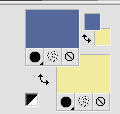 Passa il colore di primo piano a Gradiente di primo piano/sfondo, stile Lineare. 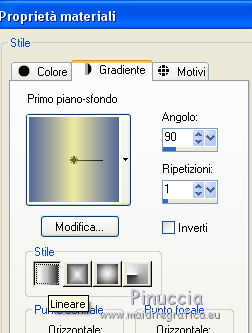 2. Apri Canal Alfa MADRID FASHION WEEK. Duplicalo usando la combinazione di tasti maiuscola+D  Chiudi l'originale. La copia, che sarà la base del tuo lavoro, non è vuota, ma contiene le selezioni salvate sul canale alfa. 3. Riempi  l'immagine trasparente con il gradiente. l'immagine trasparente con il gradiente.4. Selezione>Seleziona tutto. Livelli>Nuovo livello raster. Apri il tuo tube e vai a Modifica>Copia. Torna al tuo lavoro e vai a Modifica>Incolla nella selezione. Selezione>Deseleziona. 5. Regola>Sfocatura>Sfocatura gaussiana - raggio 20.  Livelli>Unisci>Unisci giù. 6. Effetti>Plugins>Filters Unlimited 2.0 - Toadies - Sucking Toad Bevel II.2, con i settaggi standard. 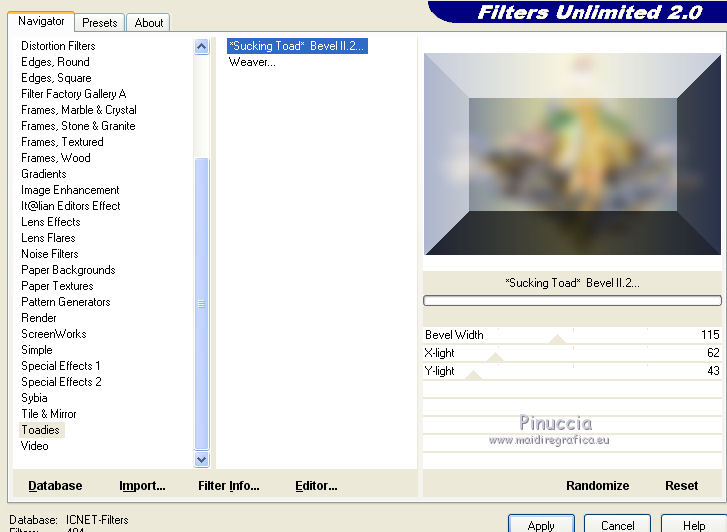 7. Effetti>Effetti di immagine>Motivo unico.  Effetti>Effetti di bordo>Aumenta. 8. Livelli>Duplica. Effetti>Plugins>Filters Unlimited 2.0 - Toadies - Sucking Toad Bevel I, con i settaggi standard. 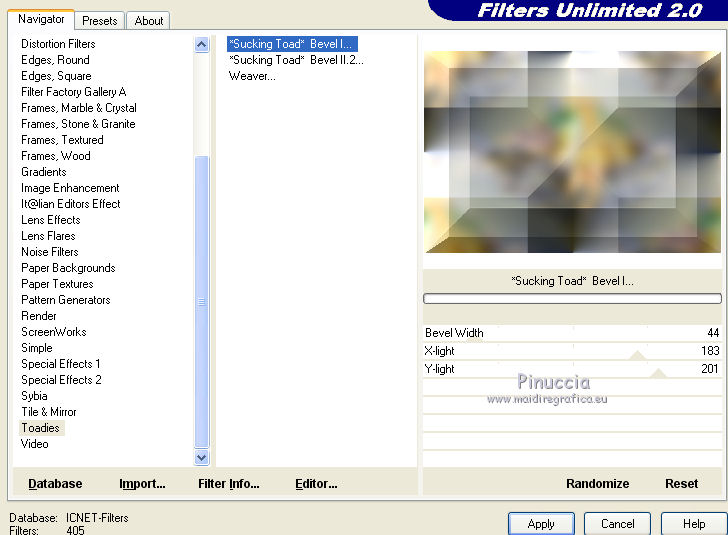 9. Effetti>Plugins>Carolaine and Sensibility - CS-LDots, con i settaggi standard. 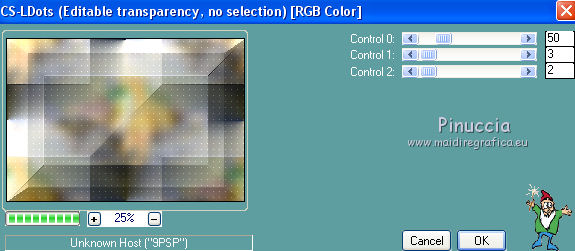 10. Immagine>Ridimensiona, al 90%, tutti i livelli non selezionato. Immagine>Rifletti (nelle versioni più recenti Immagine>Rifletti>Rifletti orizzontale). Immagine>Capovolgi (nelle versioni più recenti Immagine>Rifletti>Rifletti verticale). Sposta  l'immagine in alto l'immagine in alto(nelle versioni più recenti: Oggetti>Allinea>Superiore). 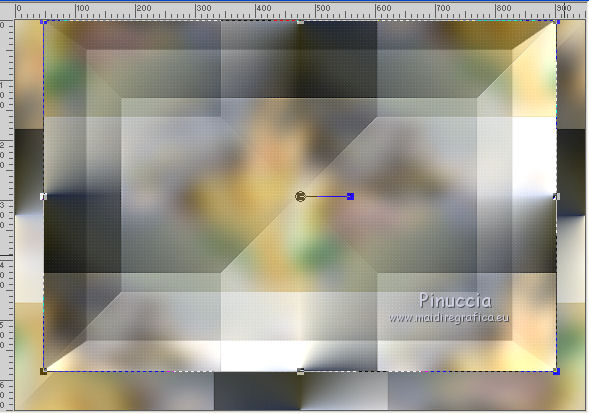 11. Selezione>Carica/Salva selezione>Carica selezione da canale alfa. La selezione sel 1 è subito disponibile. Devi soltanto cliccare Carica. 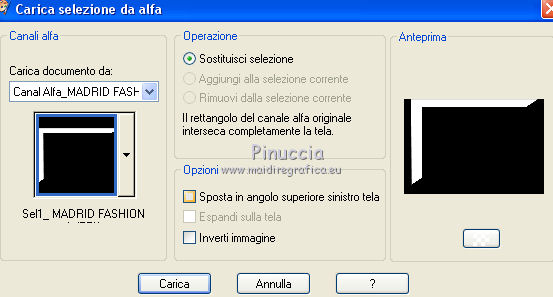 Selezione>Innalza selezione a livello. 12. Effetti>Plugins>AP 01 [Innovations] - Lines SilverLining. 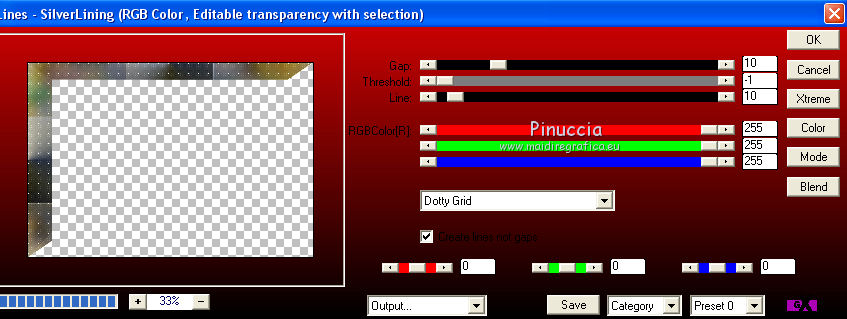 13. Effetti>Plugins>Alien Skin Eye Candy 5 Impact - Perspective Shadow, seleziona il preset Drop Shadow Blurry e ok.  Selezione>Deseleziona. Cambia la modalità di miscelatura di questo livello in Luce netta, o secondo i tuoi colori. 14. Attiva il secondo livello dal basso (copia di Trama 1). 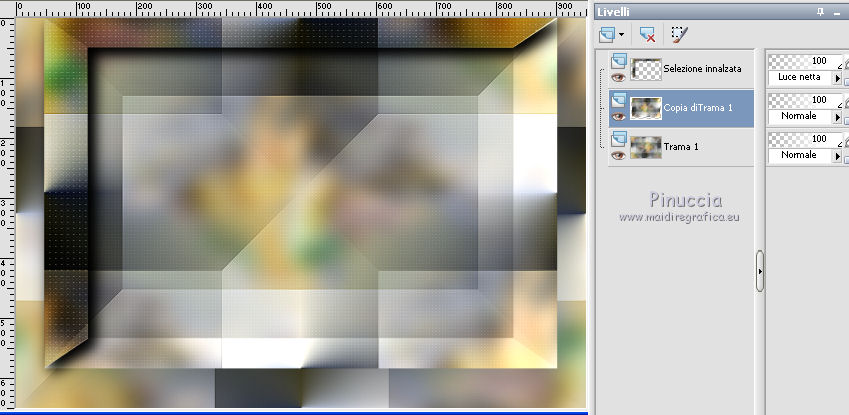 Livelli>Duplica. Livelli>Disponi>Porta in alto. Effetti>Plugins>Mura's Meister - Perspective Tiling. 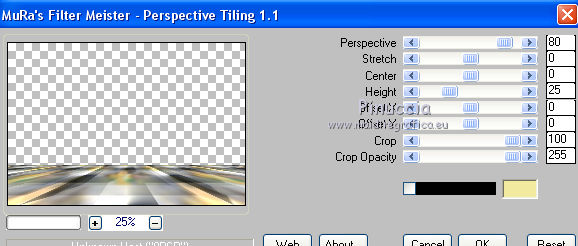 15. Livelli>Duplica. Effetti>Effetti geometrici>Sfera. 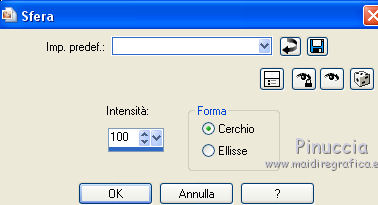 16. Effetti>Effetti 3D>Sfalsa ombra, con il colore scuro. 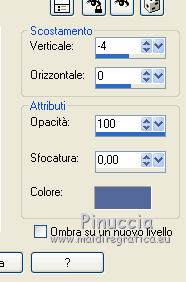 17. Livelli>Nuovo livello raster. Selezione>Carica/Salva selezione>Carica selezione da canale alfa. Apri il menu delle selezioni e carica la selezione 2. 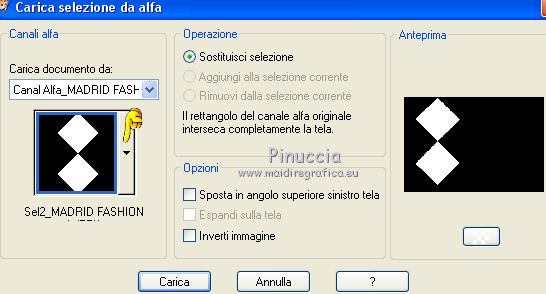 Riempi  la selezione con il colore chiaro. la selezione con il colore chiaro.18. Selezione>Modifica>Seleziona bordature selezione.  19. Selezione>Innalza selezione a livello. 20. Effetti>Plugins>Alien Skin Eye Candy 5 Impact - Bevel. Seleziona il preset EC5_BEVEL_©Yedralina e ok. 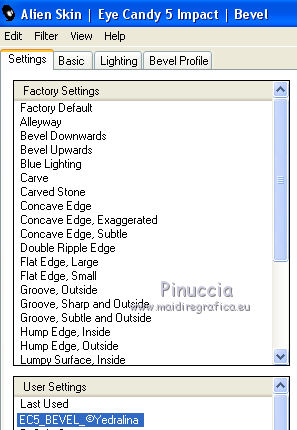 Questi i settaggi, in caso di problemi con il preset. 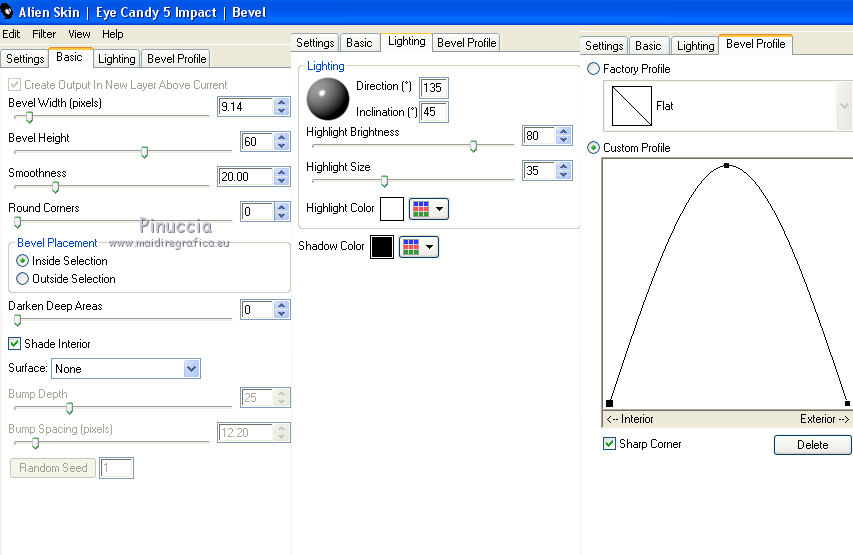 Selezione>Deseleziona. 21. Attiva lo strumento Bacchetta magica  e clicca nei rombi per selezionarli. 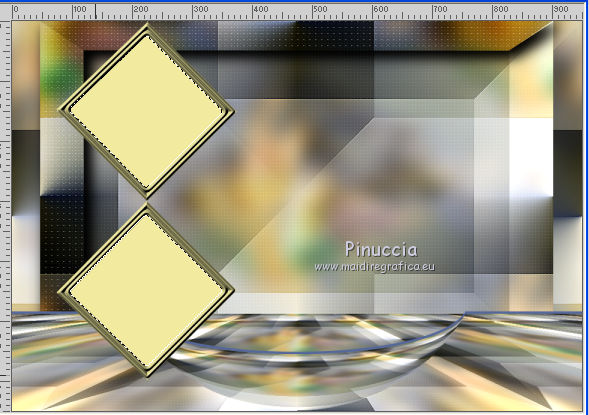 22. Livelli>Nuovo livello raster. Modifica>Incolla nella selezione (il tuo tube è sempre in memoria). 23. Selezione>Inverti. Effetti>Plugins>Alien Skin Eye Candy 5 Impact - Perspective Shadow, con i settaggi precedenti.  Selezione>Deseleziona. Livelli>Unisci>Unisci giù - 2 volte. Posiziona  l'immagine al centro l'immagine al centro(nelle versioni più recenti: Oggetti>Allinea>Centra orizz. nella tela) 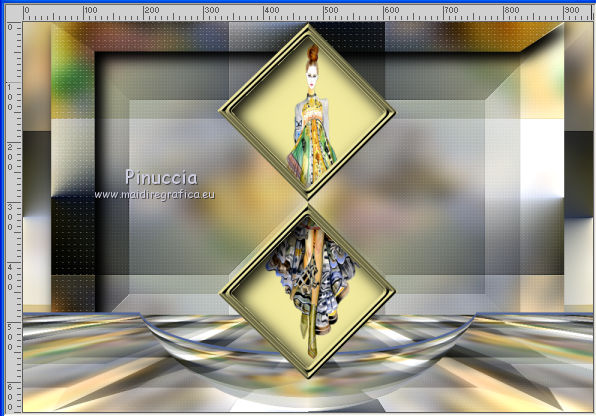 24. Livelli>Duplica. Livelli>Disponi>Sposta giù - 3 volte. Cambia la modalità di miscelatura di questo livello in Schiarisci 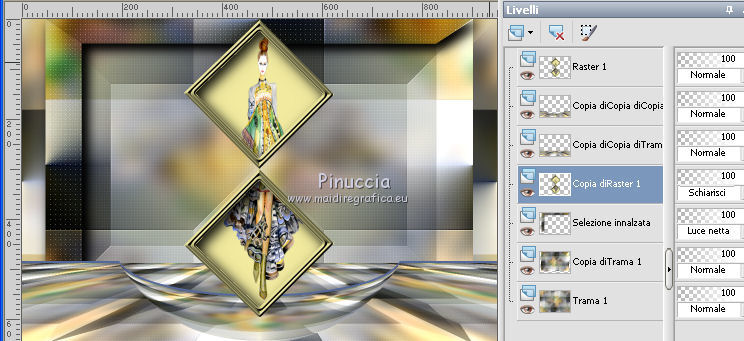 25. Attiva il livello superiore. Immagine>Ridimensiona, al 75%, tutti i livelli non selezionato. Immagine>Rifletti (nelle versioni più recenti: Immagine>Capovolgi>Capovolgi orizzontale).  26. Effetti>Plugins>Alien Skin Eye Candy 5 Impact - Extrude. Seleziona il preset EC5_EXTRUDE01_©Yedralina e ok. 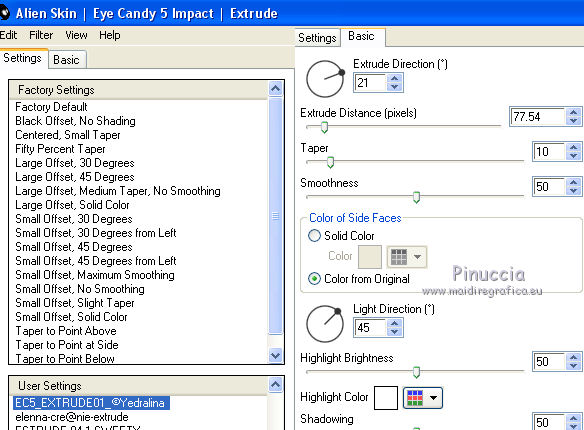 27. Effetti>Effetti di immagine>Scostamento. 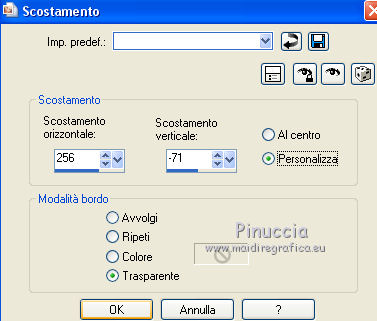 28. Effetti>Plugins>Alien Skin Eye Candy 5 Impact - Perspective Shadow. Seleziona il preset EC5_RIF_AAC01_ ©Yedralina e ok. 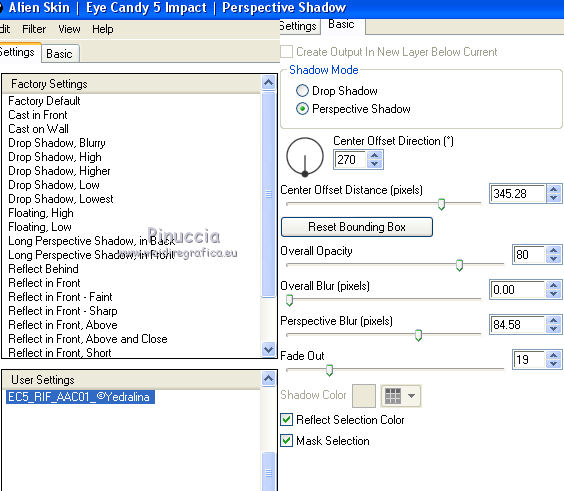 Risultato 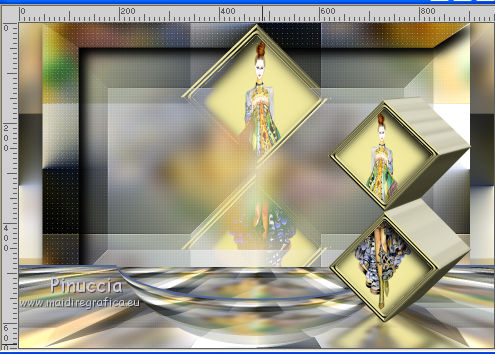 29. Modifica>Incolla come nuovo livello (il tuo tube è sempre in memoria). Immagine>Ridimensiona, se e quanto necessario, tutti i livelli non selezionato. Regola>Messa a fuoco>Metti a fuoco. Spostalo  a sinistra. a sinistra.Effetti>Effetti 3D>Sfalsa ombra, a scelta; per me: 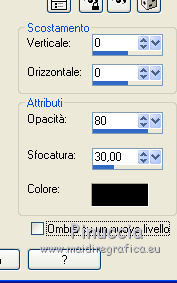 30. Effetti>Plugins>Alien Skin Eye Candy 5 Impact - Perspective Shadow preset EC5_RIF_AAC01_ ©Yedralina 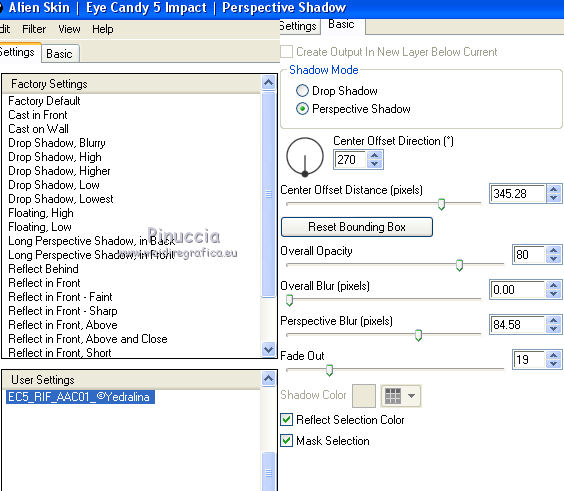 31. Dovresti avere questo. 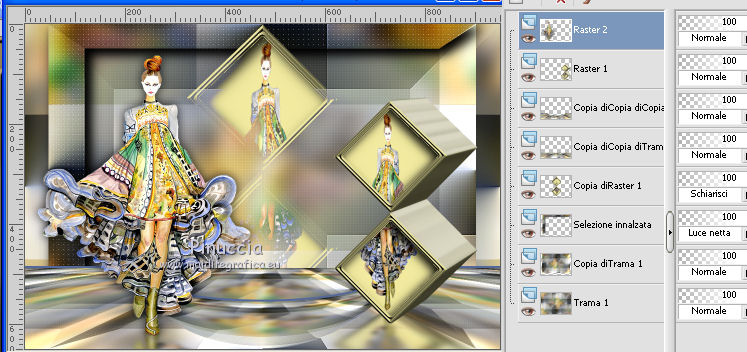 32. Attiva il livello di sfondo - Trama 1. Modifica>Copia. 33. Immagine>Aggiungi bordatura, 2 pixels, simmetriche, colore scuro. Selezione>Seleziona tutto. Immagine>Aggiungi bordatura, 10 pixels, simmetriche, colore chiaro. Immagine>Aggiungi bordatura, 2 pixels, simmetriche, colore scuro. Immagine>Aggiungi bordatura, 45 pixels, simmetriche, colore chiaro. Selezione>Inverti. 34. Selezione>Innalza selezione a livello. Modifica>Incolla nella selezione. Immagine>Capovolgi (nelle versioni più recenti Immagine>Rifletti>Rifletti verticalmente). Selezione>Immobilizza. Regola>Sfocatura>Sfocatura gaussiana - raggio 10.  35. Effetti>Plugins>Alien Skin Eye Candy 5 Impact - Bevel, con i settaggi precedenti. 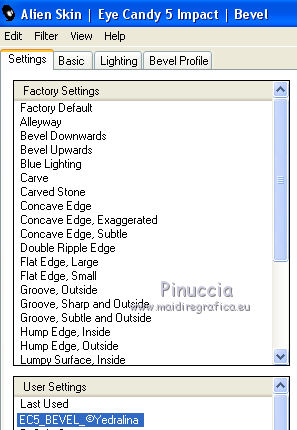 Selezione>Inverti. Effetti>Effetti 3D>Sfalsa ombra, colore nero. 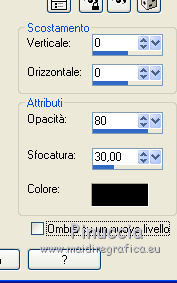 Selezione>Deseleziona. 36. Apri il testo Madrid Fashion week e vai a Modifica>Copia. Torna al tuo lavoro e vai a Modifica>Incolla come nuovo livello. Spostalo  a destra. a destra.Cambia la modalità di miscelatura di questo livello in Luminanza (esistente), o come preferisci. Effetti>Effetti 3D>Sfalsa ombra, con i settaggi precedenti. il testo contiene un piccolo errore di battitura. Per questo ho usato un mio testo qui 37. Firma il tuo lavoro su un nuovo livello. Livelli>Unisci>Unisci tutto. Immagine>Ridimensiona, 950 pixels di larghezza, tutti i livelli selezionato Salva in formato jpg. Il tube di questo esempio è di Yoka   Puoi scrivermi se hai problemi o dubbi, o trovi un link che non funziona, o soltanto per un saluto. 27 Febbraio 2017 |




